Win11分辨率改不了怎么办?Win11分辨率调整方法
更新日期:2023-09-22 04:49:20
来源:系统之家
手机扫码继续观看

微软针对win11的整体界面进行了更新和改进,也新增了不少优质的功能,很多用户已经抢先使用上了。但是有用户进入系统之后出现分辨率修改不了的问题,导致打游戏看电影都不能达到最佳的效果,这该怎么办?下面就跟着小编一起来看看吧。
win11分辨率调整不了怎么办:
1、首先点击进入下方的开始菜单。
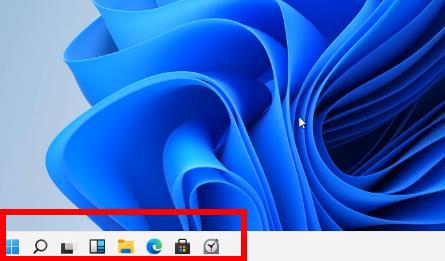
2、再选择windows设置中的“更新和安全功能”。
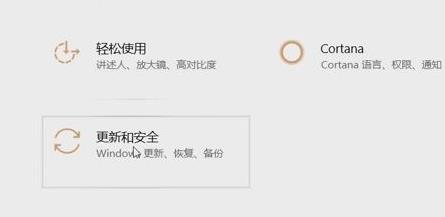
3、进入后可以看到“windows更新”点击检查更新,自动进行驱动和补丁更新安装。
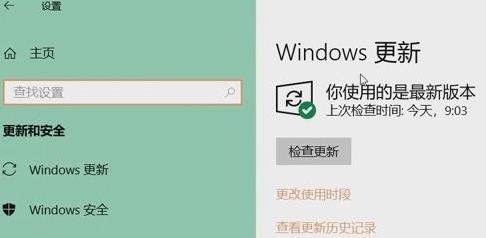
4、全部搞定之后系统会自动为你进行分辨率的调整,然后返回就可以进行自定义的设置了。
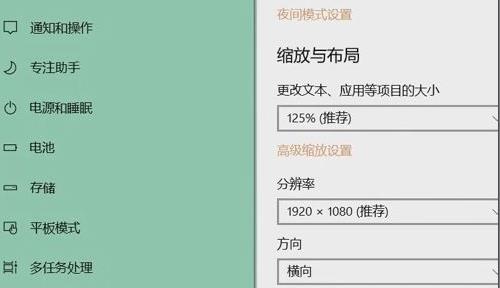
以上就是win11分辨率调整不了解决方法,分辨率建议调适合显示器的最佳。
相关推荐:win11升级教程
该文章是否有帮助到您?
常见问题
- monterey12.1正式版无法检测更新详情0次
- zui13更新计划详细介绍0次
- 优麒麟u盘安装详细教程0次
- 优麒麟和银河麒麟区别详细介绍0次
- monterey屏幕镜像使用教程0次
- monterey关闭sip教程0次
- 优麒麟操作系统详细评测0次
- monterey支持多设备互动吗详情0次
- 优麒麟中文设置教程0次
- monterey和bigsur区别详细介绍0次
系统下载排行
周
月
其他人正在下载
更多
安卓下载
更多
手机上观看
![]() 扫码手机上观看
扫码手机上观看
下一个:
U盘重装视频












